» Se ha producido el error 5 del sistema. Acceso denegado » es un mensaje de error encontrado en las primeras versiones de Microsoft Window. El problema parece no estar resuelto todavía y todavía está presente mientras escribimos este artículo. Hoy vamos a explicar en detalle cómo solucionarlo.
Hay una similitud de este error con otro reportado entre diferentes usuarios. «Error 5: Acceso denegado «no debe confundirse con»Error del sistema 5 ha ocurrido». Ambos parecen similares y la causa raíz es la falta de permisos, pero normalmente ocurre en diferentes circunstancias en el Símbolo del sistema.
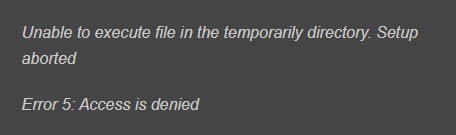
Error del sistema 5 ha ocurrido
¿Qué es «Error 5: Acceso denegado»?
Usted como usuario puede encontrar este tipo de mensaje de error «Error 5: Acceso denegado» en diferentes circunstancias. Más comúnmente, puede ocurrir cuando:
- Intenta instalar nuevos programas o aplicaciones en su máquina Windows o
- Inicia una actualización de Windows y no puede continuar, ya que el proceso se interrumpe
Los dos escenarios mencionados anteriormente generalmente se producen debido a permisos insuficientes en el sistema.
Cuáles son las razones del mensaje de error «Error del sistema 5 se ha producido el acceso denegado»
Hay casos particulares en los que aparece el error, y algunos de ellos pueden estar relacionados con ajustes incorrectos de la configuración del PC:
- Problemas de sincronización de tiempo.
- La cuenta está desactivada.
- Falta el permiso para acceder al equipo remoto.
Sin embargo, el error suele producirse debido a permisos insuficientes en el sistema. Incluso en los casos en que el usuario ha iniciado sesión en el sistema como administrador. Esto sucede porque el símbolo del sistema puede denegar el acceso si no se ejecuta como administrador.
Solución general fácil para «Error del sistema 5 se ha producido acceso denegado «y»Error 5: Acceso denegado»
Solución 1-Ejecutar símbolo del sistema como administrador
Windows 7:
- Abra el menú Inicio, escriba cmd y presione Entrar.
- Haga clic con el botón derecho en los resultados de búsqueda y seleccione Ejecutar como administrador.
- Si se abre un UAC, haga clic en Aceptar para confirmar.
Windows 8, 8.1 o 10:
- Pulse la tecla de Windows + X para abrir un menú desplegable.
- Seleccione Símbolo del sistema (Admin).
- Alternativamente, puede hacer clic en la tecla de Windows y escribir cmd.
- Haga clic con el botón derecho en los resultados de búsqueda,
- Seleccione Ejecutar como administrador.
- Si se abre un UAC, haga clic en Aceptar para confirmar.
Arreglo 2: Ejecute el instalador de la aplicación como administrador
- Haga clic con el botón derecho en el instalador
- Seleccione Ejecutar como administrador
- Cuando aparezca el Control de cuentas de usuario (UAC), haga clic en Sí
- Vea si esto puede corregir el mensaje de error 5 de acceso denegado.
Solución 3: Deshabilitar el Control de acceso de usuario
- Abra el menú Inicio, escriba » UAC » en la barra de búsqueda y, a continuación, seleccione Cambiar la configuración del control de acceso de usuario.
- En la ventana Configuración de Control de cuentas de usuario, mueva el control deslizante hacia abajo para No notificar nunca.
- Seleccione Aceptar para finalizar. Una vez que el Control de acceso de usuario esté desactivado, no tendrá que lidiar con la advertencia emergente para permitir el acceso al símbolo del sistema para realizar cambios en su sistema.
¿Cómo soluciono el error 5 Acceso denegado?
Arreglo 1: Convierta su cuenta en administrador
- Escriba netplwiz en la búsqueda de Windows y presione Enter
- Aquí, seleccione su cuenta de usuario haciendo clic una vez y luego haga clic en Propiedades
- Seleccione la pestaña Membresía de grupo y elija Administrador
- Haga clic en Aplicar y Aceptar
- instalador del programa una vez más.
Arreglo 2: Cambie temporalmente los permisos del Perfil de usuario
- Presione Win + E para abrir el Explorador de Windows
- En el lado izquierdo de la ventana, haga clic en Este PC y luego seleccione su C: unidad (o la que haya utilizado para Windows)
- Vaya a la carpeta Usuarios
- Haga clic con el botón derecho en su nombre de usuario y seleccione Propiedades
- Vaya a la pestaña Seguridad y elija Avanzado
- Marque la opción Reemplazar todos los permisos de objetos secundarios con permisos heredables de este objeto en la parte inferior y haga clic en Aceptar
- Intente instalar el programa de nuevo.
Arreglo 3-Mover el instalador a la C: Unidad
Si está intentando abrir y ejecutar el instalador de la aplicación desde otra unidad alternativa en lugar de la unidad C, intente mover la configuración a la unidad en la que está Windows (generalmente la unidad C:), mueva la unidad C:. Para ello, haga clic con el botón izquierdo del ratón en el instalador de la aplicación en el Explorador de archivos y arrástrelo a la unidad C:. A continuación, verá un movimiento a la información sobre herramientas. Intente instalar el programa de nuevo.
Solución 4: Deshabilite temporalmente su software antivirus
Se sabe que las aplicaciones antivirus causan problemas en los equipos al interferir con su conexión a Internet o bloquear el funcionamiento correcto de otras aplicaciones y servicios. Puede probar desactivándolo temporalmente.
Nota: Este método no se recomienda, ya que no es seguro usar su computadora sin protección. Sugerimos usarlo solo como una alternativa para solucionar problemas para entender si esta puede ser la razón detrás del error.
Arreglo 5: Mediante el solucionador de problemas de instalación y desinstalación
Esta no es una herramienta incluida en Windows 1o, pero puede descargarse haciendo clic en el botón Descargar de esta página web. A continuación, abra el solucionador de problemas descargado y presione el botón Siguiente para ejecutarlo.
¿Cómo puedo corregir que se haya producido el error 5 del sistema?
Corrección 1: Modificar las entradas del Editor del registro de Windows para corregir el error 5 del sistema que se ha producido
- Abrir Inicio, escribir regedit y presionar Entrar.
- Use el panel izquierdo para navegar a la tecla HKEY_LOCAL_MACHINE\\SYSTEM\\CurrentControlSet\\Services\\LanmanServer\\Parameters.
- Haga clic en el menú Editar y seleccione Añadir valor.
- Nombre el nuevo valor como MinFreeConnections.
- Luego seleccione Agregar – > Nuevo – > REG_DWORD.
- Establezca el valor de la nueva clave en 5 y cierre el Editor del registro.
- Después de eso, haga clic con el botón derecho en la tecla Windows y seleccione Panel de control.
- Seleccione Red y localice el Software de Red instalado.
- En Software de red instalado, seleccione Servidor y seleccione Configurar.
- Busque Optimización y seleccione Maximizar el rendimiento para Compartir archivos.
- Haga clic en Aceptar.
- Después de eso, abra Inicio,
- A continuación escriba cmd, haga clic con el botón secundario en él y seleccione Ejecutar como administrador.
- Escriba servidor de parada de red y servidor de inicio de red.
- Pulse Intro después de cada una de ellas.
- Diríjase a la siguiente ruta:
HKEY_CURRENT_USER\ \ Software \ \ Microsoft \ \ Office \ \ FrontPage \ \ Addins \ \ - Eliminar FPE.com.Añadir nombre de entrada haciendo clic con el botón derecho en la tecla y seleccionando Eliminar.
- Tan pronto como se elimine, reinicie la máquina y compruebe si el error sigue ocurriendo.